Unreal Commander — шустрый файловый менеджер
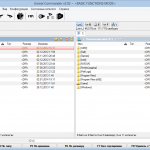
Несмотря на то, что Windows давным-давно плотно вошла в обиход пользователей, некоторые все же предпочитаю инструменты «старой школы» в виде двухпанельных файловых менеджеров. Наиболее популярным решением считается Total Commander, стоимость которого начинается от 1735 рублей в России. Конечно же, существует и ряд бесплатных аналогов, которые вполне могут заменить платного коллегу. Возможно, где-то они не так удобны, где-то не так функциональны, но основную задачу они выполняют достаточно хорошо — позволяют удобно работать с файлами.
Один из первых материалов на нашем сайте был посвящен альтернативе Total Commander. Тогда я представил вашему вниманию очень достойного конкурента, которым я изредка (большую часть задач давно выполняю с помощью штатного «Проводника») пользуюсь и по сей день — Far Manager. Сегодня же я расскажу еще об одном представителе двухпанельных файловых менеджеров под названием Unreal Commander.
Как и полагается, в главном окне программы находится две панели со списком файлов/папок и кнопки для выбора дисков. В нижней части команды и горячие клавиши, по которым они доступны. Все расположение элементов классическое, как и в любом другом файловом менеджере.
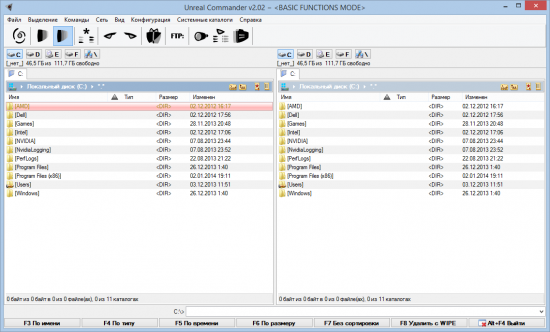
В главном меню можно найти пункты для быстрого перехода в наиболее востребованные папки системы. Также программа оснащена функциями работы с FTP, синхронизацией каталогов, многофункциональным поиском файлов и папок, а также архиватором.
Несмотря на такую функциональность, Unreal Commander достаточно шустро работает без каких-либо задержек, что очень радует. Фанатам Total Commander может не понравится разве что невозможность установки внешних плагинов для расширения функциональных возможностей приложения. В остальном это вполне неплохой менеджер, полностью на русском языке, которым удобно пользоваться в повседневной работе.
Из того, что не понравилось лично мне.
1. Код программы не подписан электронной подписью, что вызывает постоянные появления «страшных» уведомлений системы, требующих более одного клика, чтобы запустить приложение в Windows 8. Под Windows 7 ситуация проще.
2. Для получения доступа к дополнительным возможностям (таким, например, как FTP-клиент) необходимо получать лицензионный ключ. Он бесплатный и процесс получения ключа автоматизирован, но выглядит это достаточно «мутно». После получения ключа автор программы предлагает пожертвовать 30 рублей на развитие проекта. Гораздо проще было бы просто повесить кнопочку «Пожертвовать» на панели и не отнимать время на изучение кучи диалоговых окон при получении и активации ключа.
Понравилась статья? Поделитесь!